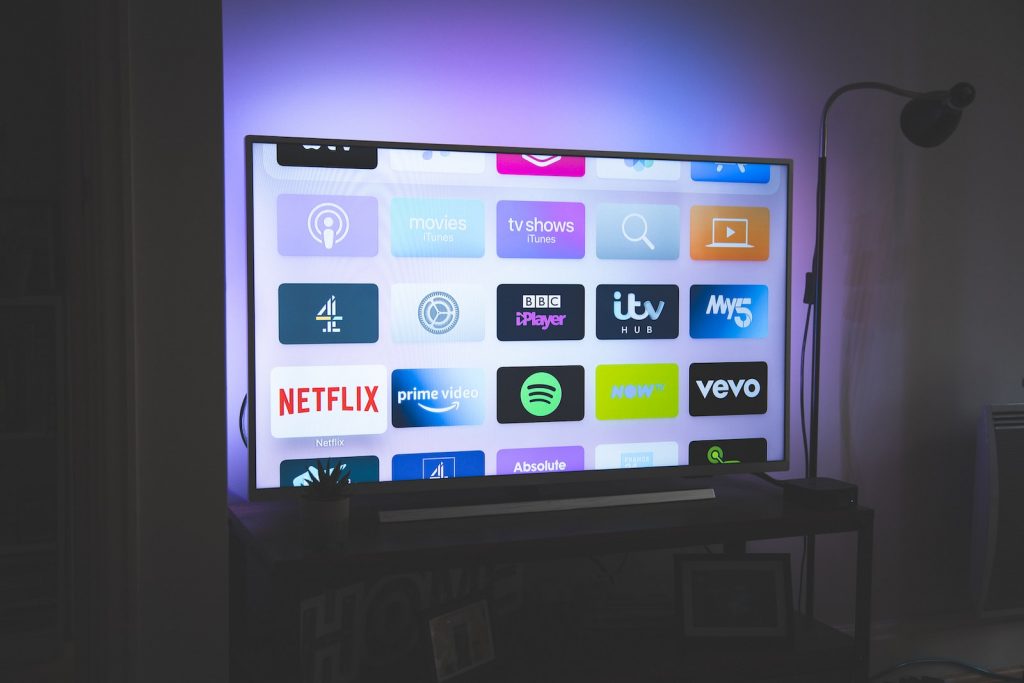Vous rêvez d’utiliser votre Sonos comme enceinte PC ? Vous êtes au bon endroit ! Dans cet article, nous vous guiderons étape par étape pour transformer votre système Sonos en enceinte pour PC et améliorer ainsi votre expérience audio. Alors, sans plus attendre, plongeons dans ce guide ultime !
Pourquoi choisir Sonos comme enceinte PC ?
Les enceintes Sonos offrent une qualité sonore supérieure et une flexibilité inégalée par rapport aux autres enceintes du marché. Grâce à leur connectivité filaire ou sans fil, elles peuvent facilement être adaptées à n’importe quel environnement de travail ou de divertissement sur PC. De plus, Sonos propose une gamme variée d’enceintes pour satisfaire tous les goûts et budgets.
Prérequis pour utiliser Sonos comme enceinte PC
Avant de commencer la configuration, assurez-vous de disposer des éléments suivants :
- Un ordinateur PC avec une sortie audio (prise casque ou sortie audio numérique)
- Une enceinte Sonos
- Le logiciel Sonos Controller installé sur votre PC
- Un câble audio compatible avec votre enceinte Sonos (pour le mode filaire)
Configuration de votre Sonos en mode filaire
- Connectez un côté du câble audio à la sortie audio de votre PC.
- Branchez l’autre extrémité du câble dans l’entrée audio de votre enceinte Sonos.
- Ouvrez le logiciel Sonos Controller sur votre PC.
- Sélectionnez « Ajouter un appareil » et suivez les instructions à l’écran pour ajouter votre enceinte Sonos.
- Dans les paramètres audio de votre PC, choisissez votre enceinte Sonos comme périphérique de lecture par défaut.
Configuration de votre Sonos en mode sans fil
- Assurez-vous que votre PC et votre enceinte Sonos sont connectés au même réseau Wi-Fi.
- Ouvrez le logiciel Sonos Controller sur votre PC.
- Sélectionnez « Ajouter un appareil » et suivez les instructions à l’écran pour ajouter votre enceinte Sonos.
- Téléchargez et installez un logiciel tiers tel que Stream What You Hear (SWYH) ou Airfoil, qui permettra de diffuser l’audio de votre PC vers votre enceinte Sonos.
- Configurez le logiciel tiers selon les instructions fournies et choisissez votre enceinte Sonos comme périphérique de lecture.
Optimiser la qualité sonore de votre Sonos
Pour tirer le meilleur parti de votre expérience audio avec Sonos comme enceinte PC, voici quelques conseils utiles :
- Placez votre enceinte dans une position optimale pour la diffusion du son dans la pièce.
- Ajustez les paramètres d’égalisation (basses, aigus et balance) dans le logiciel Sonos Controller pour adapter le son à vos préférences.
- Utilisez un câble audio de haute qualité pour minimiser la perte de signal et améliorer la performance sonore en mode filaire.
Problèmes courants et solutions
Voici quelques problèmes courants que vous pouvez rencontrer lors de l’utilisation de Sonos comme enceinte PC, accompagnés de leurs solutions :
- Problème : Pas de son provenant de l’enceinte Sonos. Solution : Vérifiez les connexions audio, les paramètres du logiciel Sonos Controller et le périphérique de lecture par défaut dans les paramètres audio de votre PC.
- Problème : Latence ou décalage entre l’image et le son en mode sans fil. Solution : Réduisez la distance entre votre PC et votre enceinte Sonos ou envisagez d’utiliser un réseau Wi-Fi plus rapide.
En résumé, transformer votre système Sonos en enceinte pour PC est un excellent moyen d’améliorer votre expérience audio. Suivez les étapes décrites ci-dessus pour configurer votre Sonos en mode filaire ou sans fil, optimisez la qualité sonore et résolvez les problèmes courants. Alors qu’attendez-vous ? Essayez dès aujourd’hui !